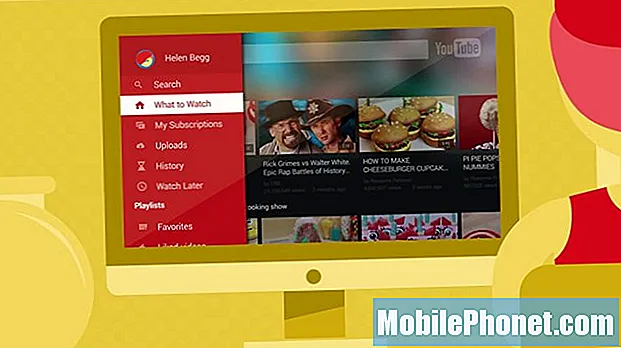Съдържание
- Galaxy Note 5 остана в режим на възстановяване
- Видеото изостава при Galaxy Note 5
- Galaxy Note 5 не може да включи Wi-Fi, когато е активиран самолетен режим
- Не може да премине първоначалната настройка
- Уебсайт, който предлага писмени и устни уроци
В тази публикация ще разгледам проблем, включващ Samsung Galaxy Note 5 (#Samsung # GalaxyNote5), който не може да излезе от Android System Recovery, известен иначе като Recovery Mode. Този проблем често възниква след актуализация на фърмуера, независимо дали е основен или просто корекция за отстраняване на някои грешки. Има и други свързани със системата проблеми и въпроси, на които отговорих, така че прочетете, за да видите дали вашата загриженост е адресирана тук.
Galaxy Note 5 остана в режим на възстановяване
Проблем: Камерата не работеше. Опит за възстановяване на фабричните настройки, както е описано в раздела за камерата. Сега имам зелен човек с червен триъгълник. Няма да се изключи. Какво съм направил? Някакъв начин да поправите това?
Отстраняване на неизправности: Не съм сигурен какъв тип „не работи“ има вашата камера и защо сте решили да направите фабрично нулиране. Но въз основа на описанието ви, текущият ви проблем е, че телефонът ви е залепен на екран със „зелен човек с червен триъгълник“. Този екран се нарича Android System Recovery. Натиснете клавиша за захранване веднъж и ще видите опциите за възстановяване и след това с помощта на клавиша за намаляване на звука маркирайте опцията „изтриване на кеш дяла“ и натиснете бутона за захранване, за да го изберете. Той ще рестартира телефона ви и след това можете да продължите с отстраняването на неизправности в камерата на телефона си. Ако трябва да направите фабрично нулиране, предлагам вместо това да направите основното нулиране. Ето как…
- Изключете вашия Samsung Galaxy S6 Edge.
- Натиснете и задръжте клавишите за увеличаване на звука, Начало и Захранване заедно.
- Когато устройството се включи и изведе ‘Power on logo’, освободете всички клавиши и иконата на Android ще се появи на екрана.
- Изчакайте, докато екранът за възстановяване на Android се появи след около 30 секунди.
- С помощта на клавиша за намаляване на звука маркирайте опцията „изтриване на данни / нулиране на фабричните настройки“ и натиснете клавиша за захранване, за да я изберете.
- Натиснете бутона Vol Down отново, докато се маркира опцията ‘Yes - delete all user data’ и след това натиснете клавиша за захранване, за да я изберете.
- След като нулирането приключи, маркирайте „Рестартиране на системата сега“ и натиснете клавиша за захранване, за да рестартирате телефона.
Видеото изостава при Galaxy Note 5
Проблем: Здравейте, имам проблем, при който не мога да гледам видеоклипове правилно, всеки път, когато гледам видео във Facebook или в галерията на телефона, имам забавяне от 5 секунди на изображението, но звуците продължават. Какъв е проблема? Благодаря ви предварително!
Отстраняване на неизправности: Звучи като проблем с видео, а не с телефона или приложенията, които използвате. Трябва да има нещо общо с формата на видеото. Има формати, които изискват различни декодери - различни от декодерите по подразбиране във вашия телефон, което е! И това обяснява защо видео подаването обикновено се забавя, докато звукът се възпроизвежда нормално.
Опитайте да скриете видеоклипа в други формати или използвайте различен видеоплейър. С Facebook и стоковия видео плейър във вашия телефон и двете приложения използват стандартните декодери, които често са съвместими с типичните видео формати.
Съжалявам, че не можем да Ви помогнем особено, защото не сте посочили формата на видеоклипа, с който сте имали проблеми, или ако проблемът се случи с всички видеоклипове, дори тези, заснети от камерата на телефона Ви.
Galaxy Note 5 не може да включи Wi-Fi, когато е активиран самолетен режим
Проблем: След актуализация самолетният режим не позволява Wi-Fi да бъде включен. Това предотвратява използването на устройството, когато клетъчните антени не са налични.
Внушение: Първо, целта на самолетния режим е собственикът да може да деактивира всички безжични комуникации в телефона само с едно докосване, но да, все пак трябва да можете да включите Wi-Fi, дори ако самолетен режим е активиран. Но не го виждам като проблем, защото можете просто да деактивирате самолетен режим и след това да деактивирате всички други безжични комуникации ръчно.
Както и да е, тъй като този проблем стартира след актуализация, опитайте да изтриете кеша:
- Изключете устройството.
- Натиснете и задръжте едновременно следните три бутона: клавиш за увеличаване на звука, клавиш за начало и клавиш за захранване.
- Когато телефонът вибрира, освободете клавиша за захранване, но продължете да натискате и задържате клавиша за увеличаване на звука и бутона за начало.
- Когато се появи екранът за възстановяване на системата на Android, освободете клавишите за увеличаване на звука и начало.
- Натиснете клавиша за намаляване на звука, за да маркирате „wipe cache partition“.
- Натиснете бутона за захранване, за да изберете.
- Когато дялът на кеша за изтриване завърши, се откроява „Рестартиране на системата сега“.
- Натиснете клавиша за захранване, за да рестартирате устройството.
Не може да премине първоначалната настройка
Проблем: Телефонът ми изобщо не реагира, затова направих, както предложихте, и направих фабрично нулиране. Сега това няма да доведе до акаунта ми в Goggle, за да отида по-нататък.
Внушение: Е, поне телефонът ви вече реагира, нали? Проблема решен.Сега, относно новия ви проблем, просто изчакайте 72 часа от нулирането и отново ще можете да настроите успешно телефона си. Всички телефони с Android имат тази добавена функция за сигурност, при която не можете да преминете първоначалната страница за настройка, след като рестартирате телефона си веднага след нулиране на паролата.
Samsung не може да ви помогне с него, както и вашият доставчик. Ако се обадите на Google, също ще бъдете посъветвани да изчакате 72 часа. Така че, това е почти всичко.
Уебсайт, който предлага писмени и устни уроци
Проблем: Искате да знаете уебсайт, който дава писмени и устни инструкции как да използвате смартфон. Имам вашето последно допълнение и се нуждая от помощ. Знам само как да получавам имейли. Имам нужда от пълен урок.
Отговор: Не, не можете да намерите уебсайтове, които предлагат както писмени, така и устни (гласови) инструкции. Дори Samsung не предлага това. Но можете да намерите стотици, ако не и хиляди уебсайтове, които предлагат симулатори, които да следвате. Започнете от уебсайта на Samsung за симулатори тук.
Свържи се с нас
Винаги сме отворени за вашите проблеми, въпроси и предложения, така че не се колебайте да се свържете с нас, като попълните този формуляр. Поддържаме всяко налично устройство с Android и сме сериозни в това, което правим. Това е безплатна услуга, която предлагаме и няма да ви таксуваме нито стотинка за нея. Но имайте предвид, че получаваме стотици имейли всеки ден и е невъзможно да отговорим на всеки един от тях. Но бъдете сигурни, че четем всяко съобщение, което получаваме. За тези, на които сме помогнали, моля, разпространете думата, като споделите нашите публикации с вашите приятели или просто харесате нашата страница във Facebook и Google+ или ни последвайте в Twitter.